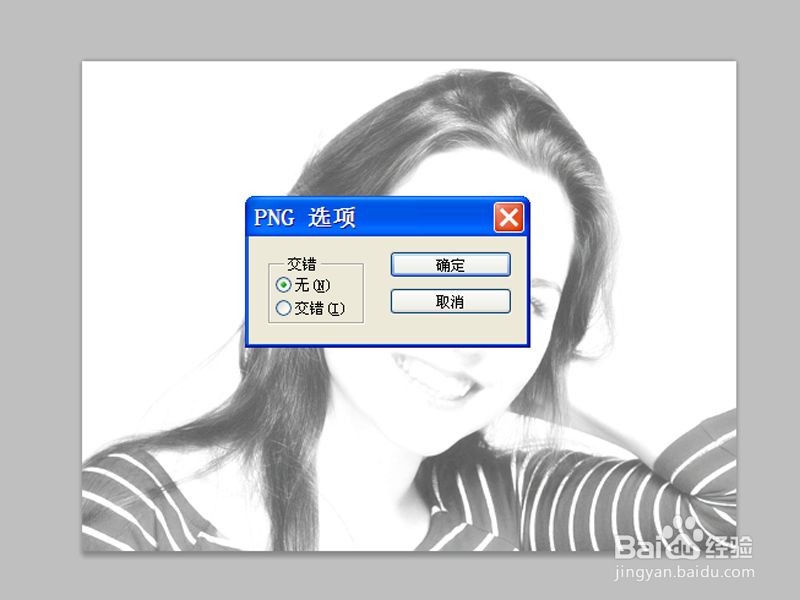1、双击桌面上photoshop cs5快捷图标打开应用程序,执行ctrl+o组合键打开事先准备好的一张图片。

2、执行图像-调整-色相饱和度命令,在弹出的色相饱和度对话框中设置饱和度为-100,点击确定。
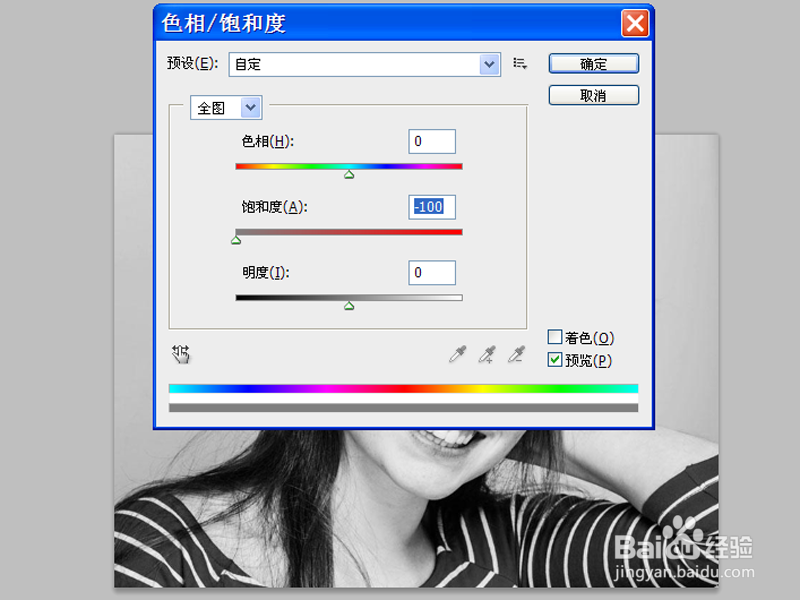
3、执行图像-调整-曲线命令,在弹出的曲线对话框中调整曲线的数值,根据实际情况调出曲线,使照片发灰,点击确定按钮。
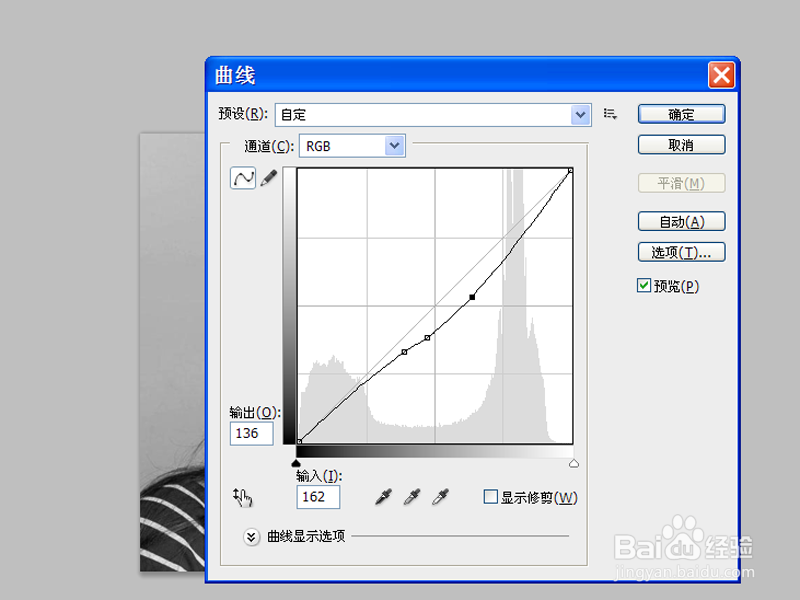
4、执行图像-调整-曝光度命令,在弹出的曝光度对话框中设置曝光度为1.67,点击确定按钮。
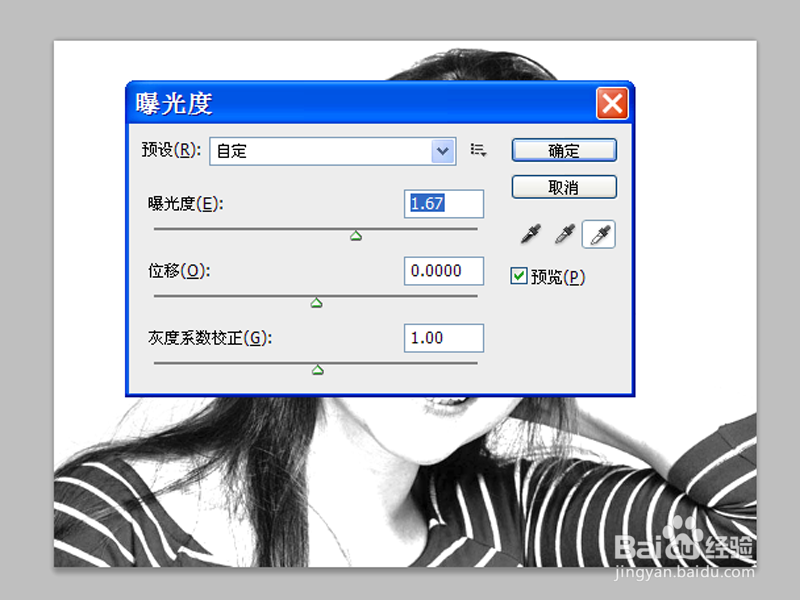
5、执行ctrl+j组合键复制一个新图层1,执行滤镜-杂色-添加杂色命令,设置数量为10%,点击确定按钮。
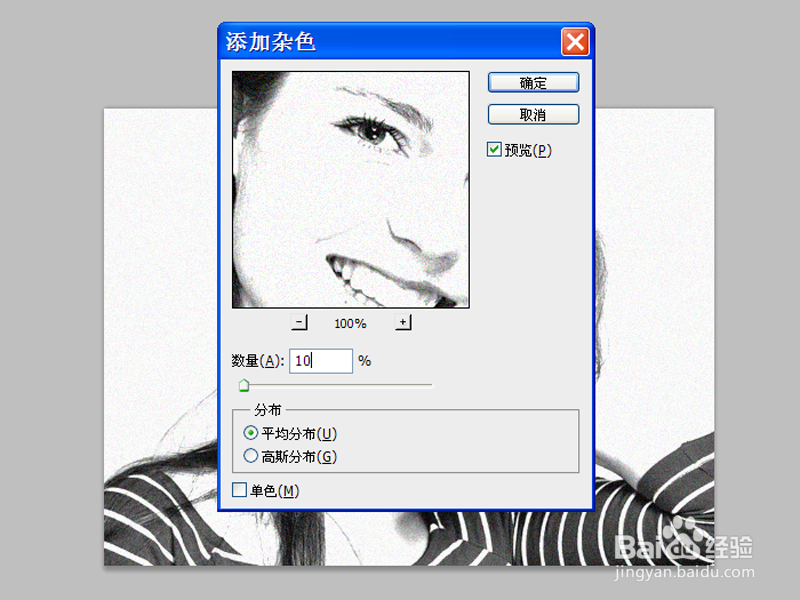
6、选择图层面板中的图层1,修改该图层的混合模式为强光模式,查看效果变化。
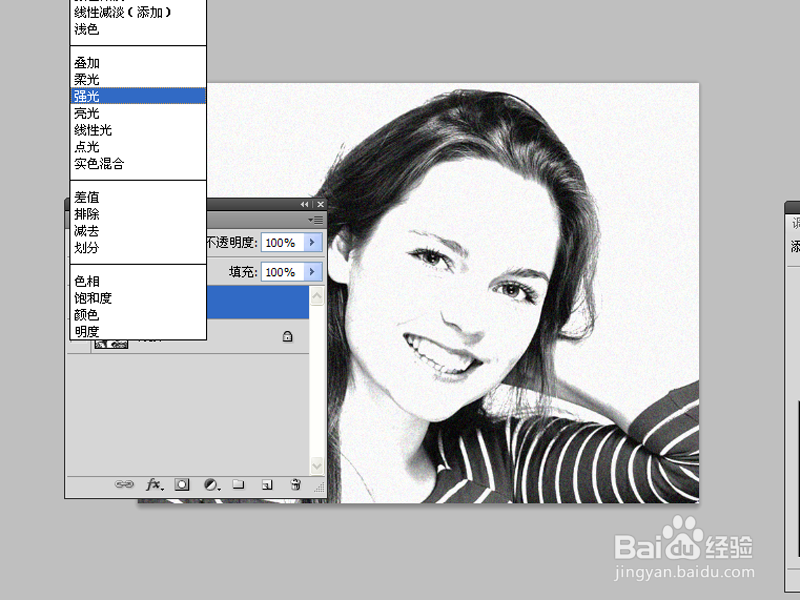
7、执行图像-调整-色阶命令,在弹出的色阶对话框中设置输出色阶为0,0.65,228,调整输出色阶为171,241.点击确定按钮。
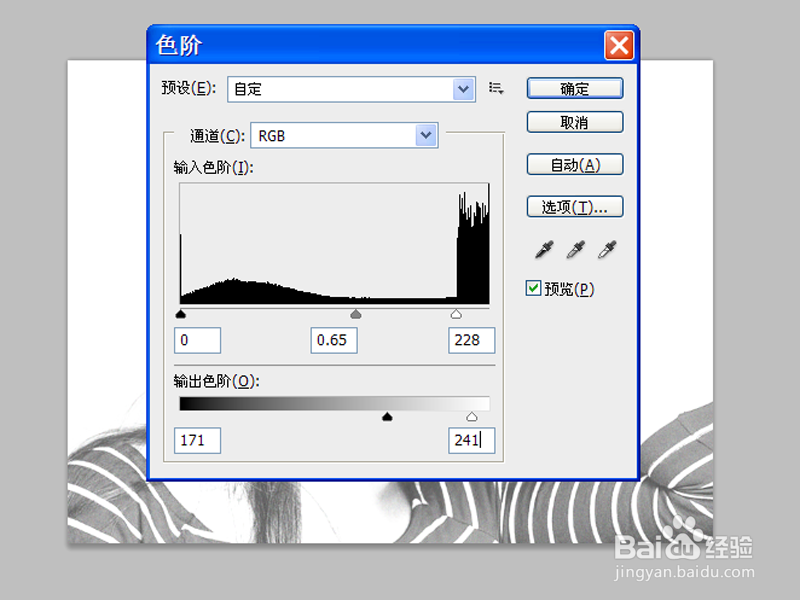
8、执行滤镜-杂色-中间值命令,在弹出的对话框中设置半径为10像素,点击确定按钮。
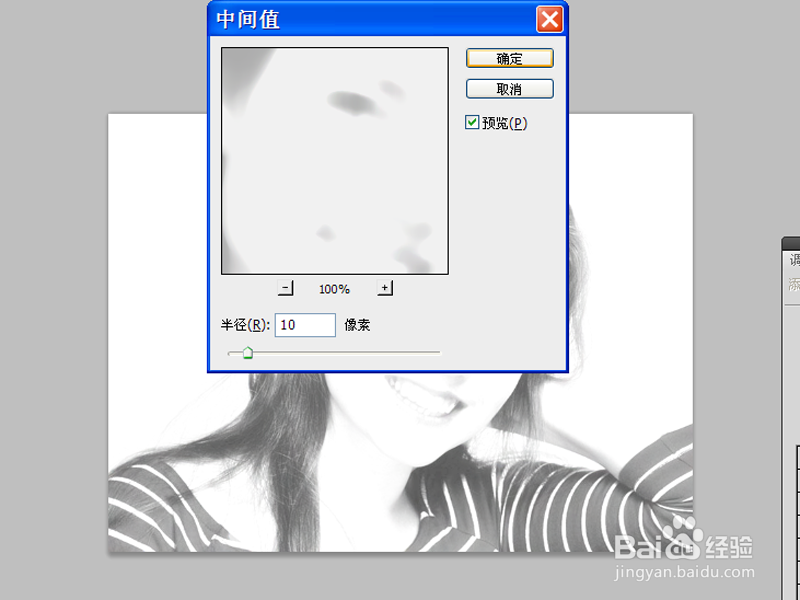
9、执行文件-存储为命令,在弹出的对话框中输入名称,选择合适的位置进行保存即可。